Comment copier lintégralité du lien sur Safari iPhone

Découvrez comment copier tous les liens ouverts sur Safari pour iPhone grâce à iOS 15, simplifiant le partage et l
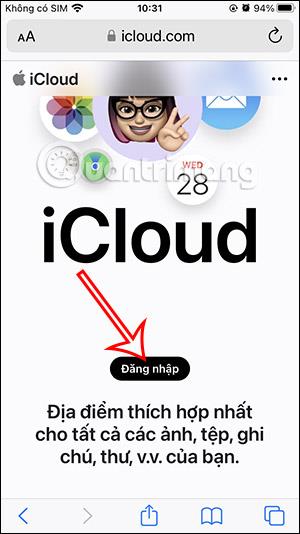
Lors de la création d'un compte, certaines applications non Apple doivent utiliser l'identifiant Apple pour utiliser certaines informations stockées dans iCloud telles que l'e-mail, les contacts, etc. Et pour sécuriser votre compte Apple ID , y compris le mot de passe, nous pouvons alors créer un mot de passe Apple ID distinct. pour l'application que nous choisissons. Lorsque vous vous connectez avec votre identifiant Apple à l'application, vous utiliserez ce mot de passe unique, et non le mot de passe de votre compte Apple ID. L'article ci-dessous vous guidera pour créer votre propre mot de passe pour l'application qui se connecte avec l'identifiant Apple.
Instructions pour créer un mot de passe d'application de connexion Apple ID
Notez que votre compte Apple ID doit activer l'authentification à 2 facteurs iCloud sur iPhone .
Étape 1:
Tout d'abord, connectez-vous au site Web iCloud d'Apple selon le lien ci-dessous.
Ensuite, cliquez sur le bouton Se connecter pour vous connecter avec votre compte Apple ID existant sur votre téléphone.
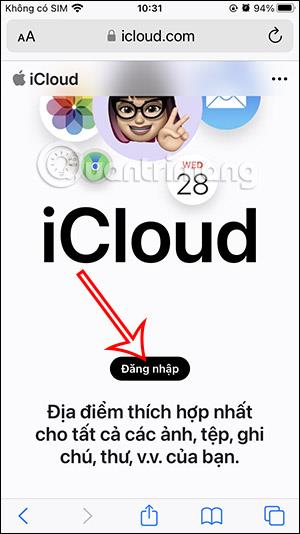

Étape 2:
Basculez vers l'interface principale, cliquez sur l'avatar du compte et sélectionnez Gérer l'identifiant Apple .
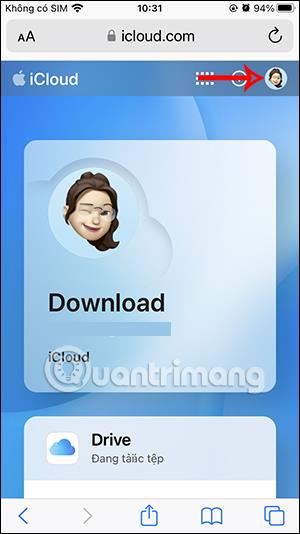
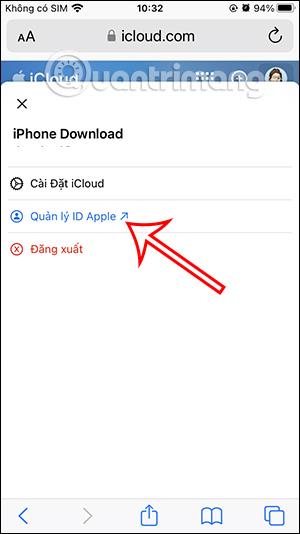
Étape 3:
Passant aux éléments de gestion et de configuration du compte Apple ID, nous cliquons sur le propre mot de passe de l'application à configurer . Cliquez maintenant sur Créez votre propre mot de passe d'application pour procéder à la configuration.
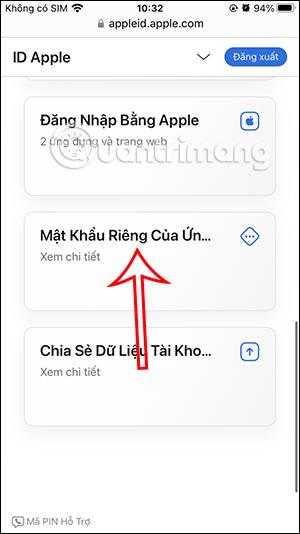

Étape 4:
Ici, vous entrerez un nom pour l'application pour vous connecter avec l'identifiant Apple afin de créer un mot de passe distinct pour cette application, puis appuyez sur le bouton Créer ci-dessous.
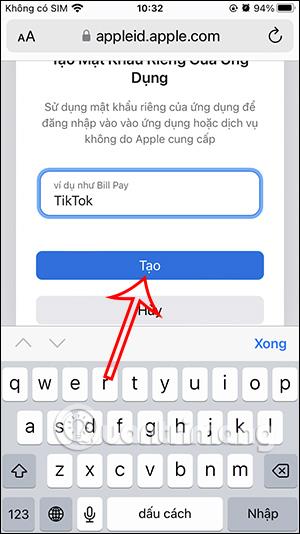
À ce stade, le site Web vous demande de ressaisir le mot de passe de votre compte Apple ID pour confirmer. En conséquence, vous verrez un mot de passe distinct pour l'application qui se connecte avec l'identifiant Apple.
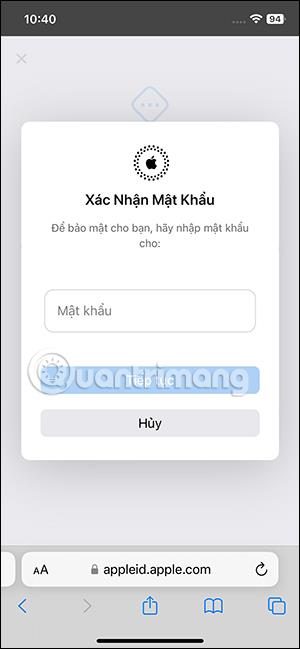
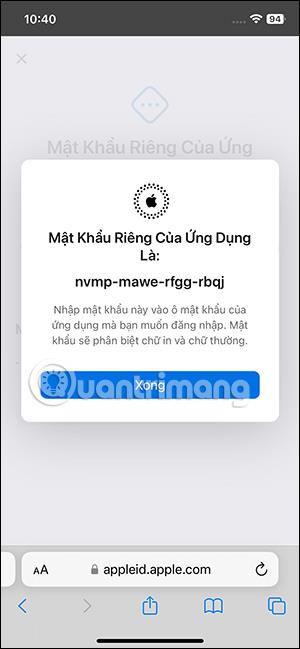
Vous enregistrerez ce mot de passe pour vous connecter à l'application.
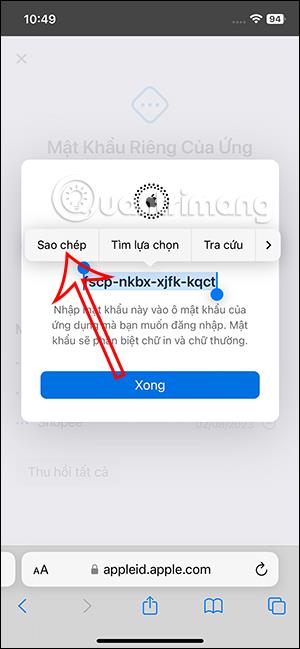
Étape 5 :
Vous avez donc créé un mot de passe distinct pour que l'application se connecte avec l'identifiant Apple. Nous pouvons créer différents mots de passe pour les applications que vous souhaitez. Appuyez sur l'icône plus pour ajouter des applications.
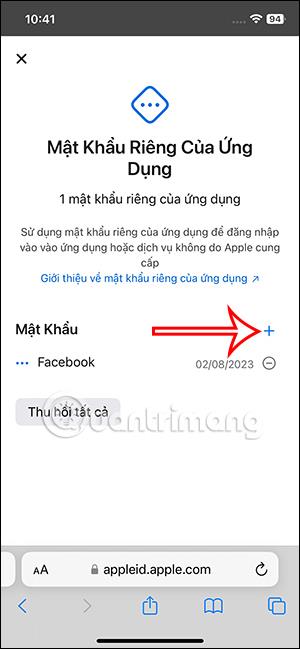
Si vous souhaitez supprimer l'application de cette liste , cliquez sur l'icône - pour la supprimer. Il vous sera alors demandé si vous souhaitez révoquer cette demande.
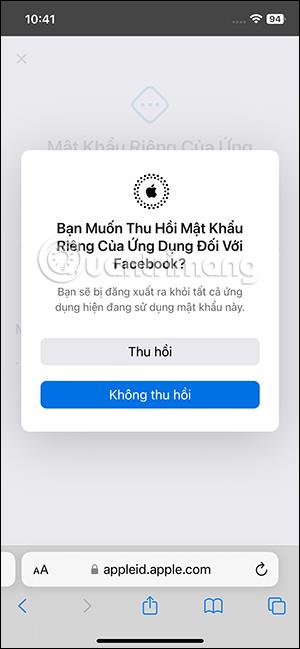
Étape 6 :
Si vous souhaitez supprimer toutes les applications de cette liste , cliquez sur Tout révoquer . À ce stade, vous acceptez également de révoquer toutes les candidatures de cette liste.
Enfin, entrez le mot de passe de votre compte Apple ID pour confirmer.
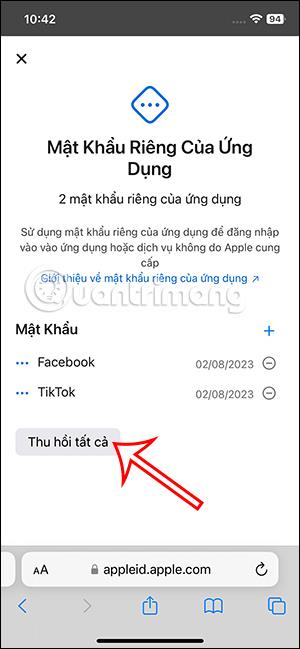
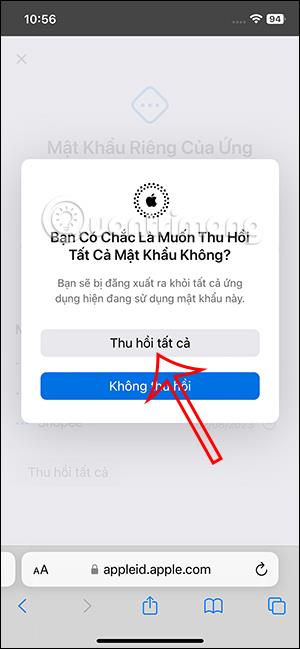
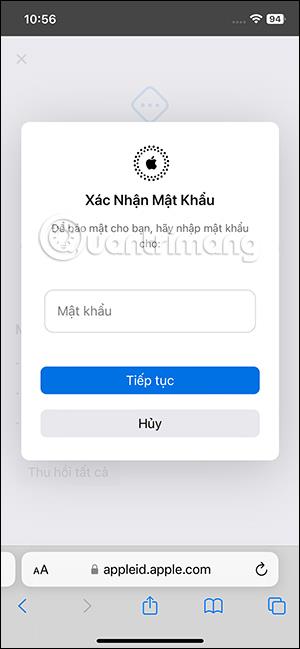
Découvrez comment copier tous les liens ouverts sur Safari pour iPhone grâce à iOS 15, simplifiant le partage et l
Découvrez comment désactiver la caméra sur iPhone ou iPad grâce à la fonctionnalité Screen Time. Protégez votre vie privée et gérez vos applications facilement.
Apprenez à utiliser la fonctionnalité « Écouter la page » de Safari sur iPhone et iPad pour écouter des articles facilement.
Découvrez comment créer un mémoji du Père Noël sur iPhone en utilisant des options de personnalisation innovantes et amusantes.
Apprenez à désactiver la lecture automatique des vidéos sur Safari iPhone. Cet article vous fournit des étapes claires et utiles pour configurer cette option.
Découvrez comment atténuer la barre de dock sur iPhone à partir de iOS 15, en réduisant la transparence pour une couleur harmonisée avec votre fond d
Découvrez comment vos AirPods peuvent vous notifier automatiquement des appels entrants et des messages sur votre iPhone grâce à des fonctionnalités utiles.
Découvrez l
Lors de la mise à niveau vers iOS 16, l'application Mail sur iOS 16 sera mise à jour avec la possibilité de rappeler les e-mails lorsqu'ils sont envoyés avec une heure sélectionnable.
iOS 16 propose de nombreuses fonctionnalités pour personnaliser l'écran de verrouillage de l'iPhone. Et l'image de l'écran de verrouillage de l'iPhone a également la possibilité de recadrer l'image directement, en ajustant la zone de l'image à votre guise.








